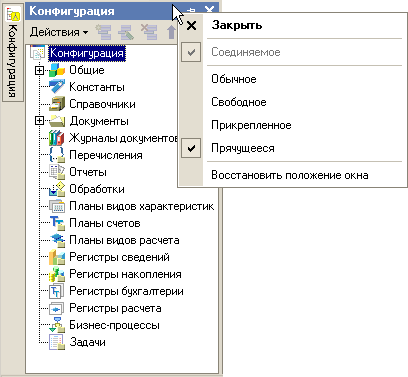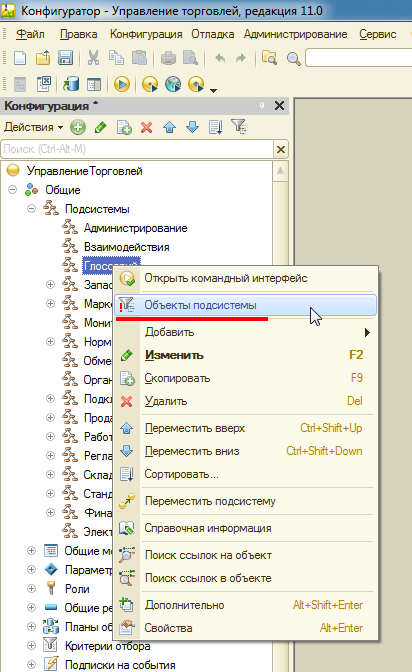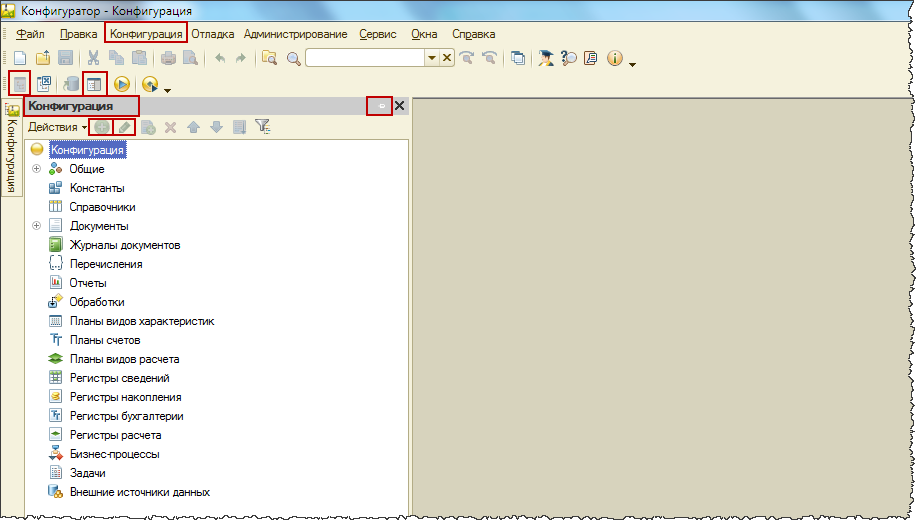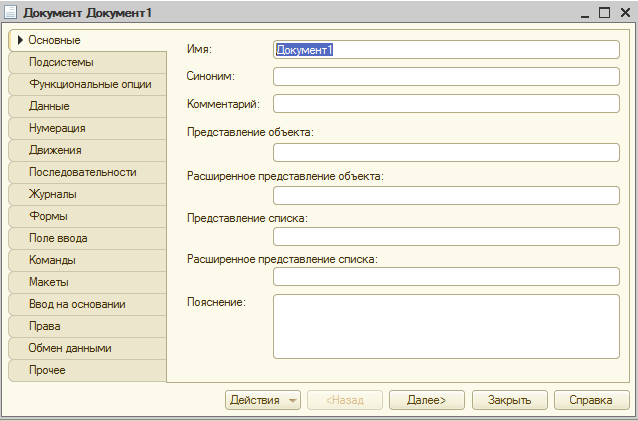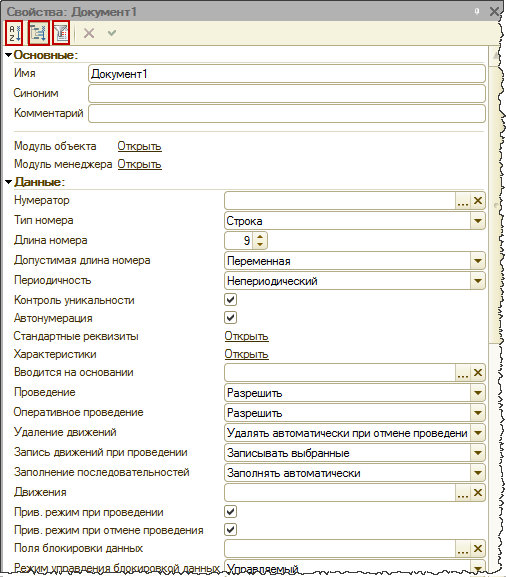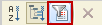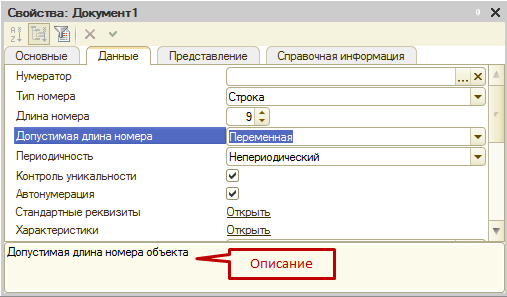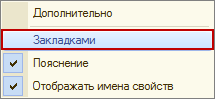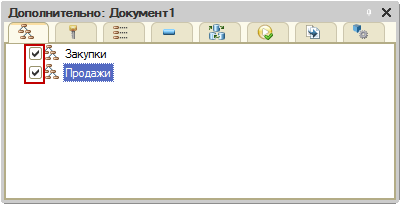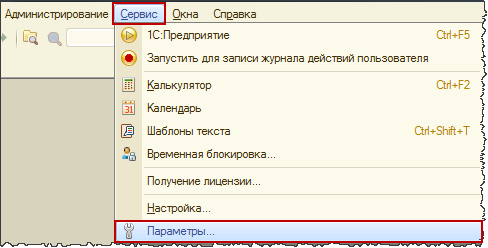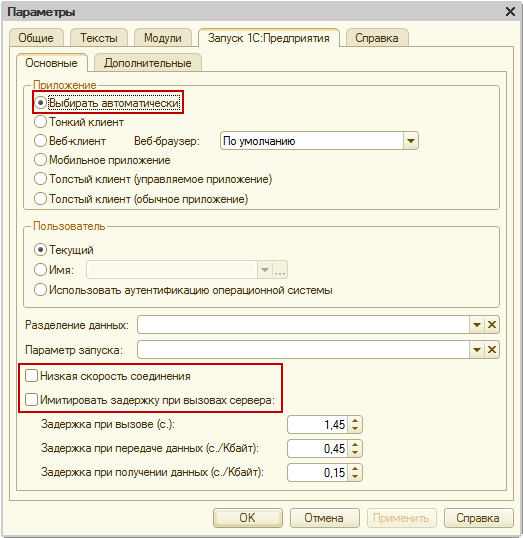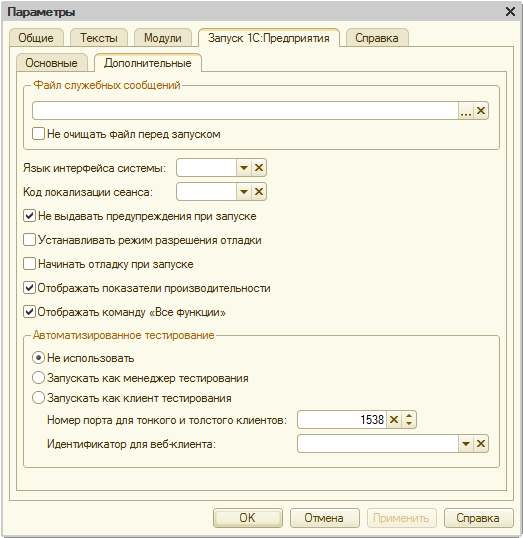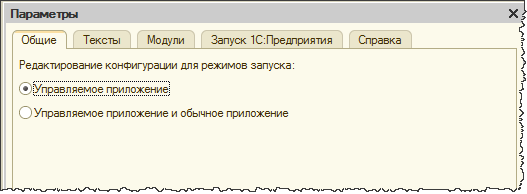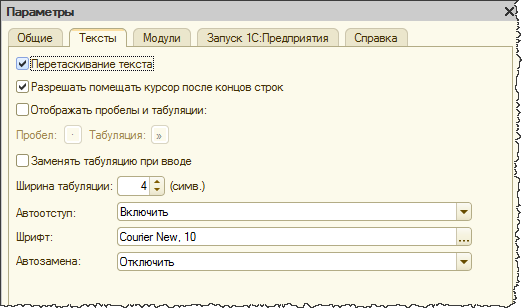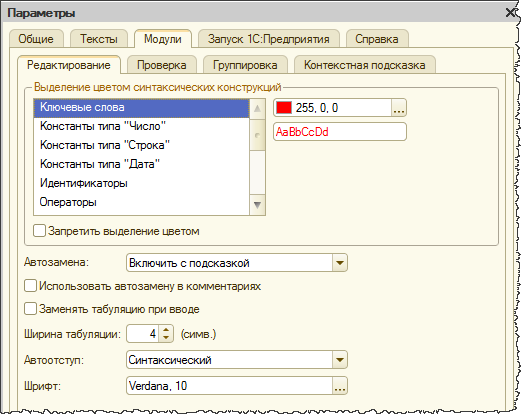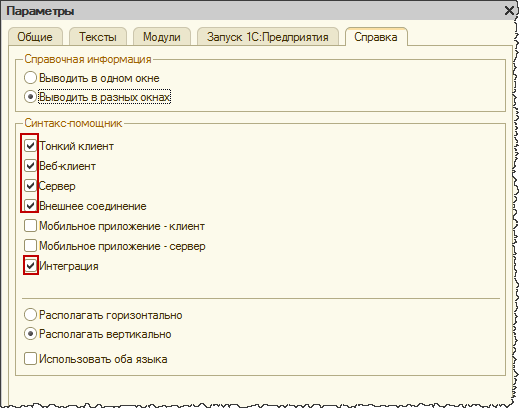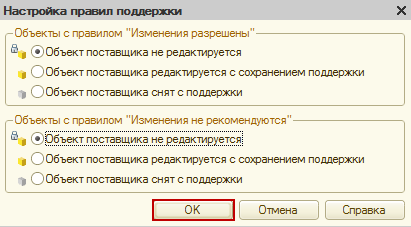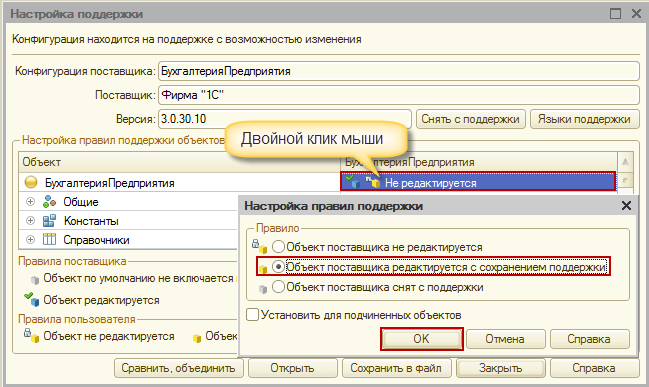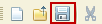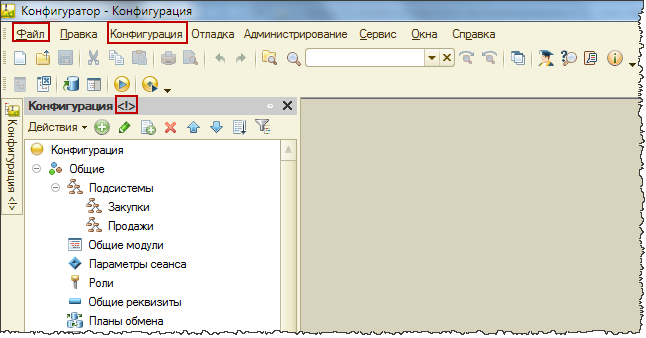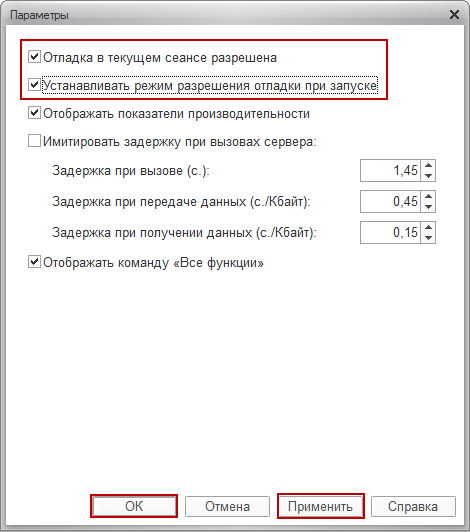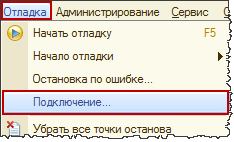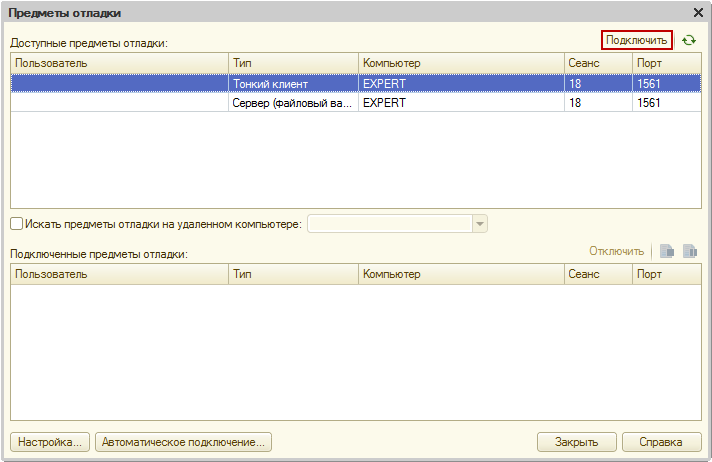Что такое дерево конфигурации в 1с
Объекты конфигурации
Дерево конфигурации
Конфигурация представляется в виде древовидной структуры, каждая ветвь которой описывает определенную составляющую конфигурации. Дерево конфигурации представляет собой иерархический список всех объектов конфигурации. Дерево конфигурации позволяет создавать и удалять объекты конфигурации, менять их порядок, копировать и переносить объекты, фильтровать объекты по подсистемам.
Окно конфигурации
Создание объектов
Для создания нового объекта конфигурации необходимо выполнить следующие действия:
Создание нового подчиненного объекта можно также производить следующим образом:
В результате этих действий на текущей ветви дерева конфигурации появится новый объект, а на экран для редактирования свойств этого объекта будет автоматически вызвана палитра свойств.
Удаление объектов
Если на объект есть ссылки (объект используется), то выдается сообщение «Объект не может быть удален, так как на него есть ссылки в других объектах!». А в окно сообщений выводится список использования данного объекта.
Для перехода к объекту, в котором используется ссылка на удаляемый объект, необходимо дважды щелкнуть мышью наименование этого объекта в окне сообщений.
Копирование объектов
Для создания нового объекта можно использовать механизм перетаскивания объектов с помощью мыши. При перетаскивании объектов (как в пределах «своей» ветви, так и за ее пределами) создается новый объект. При этом производится проверка возможности использования исходных свойств объекта в результирующем. Если результирующий поддерживает свойства, то они копируются. Пример успешного копирования: перенос реквизитов, макетов справочника в документ.
Если исходный объект содержит подчиненные объекты (реквизиты, формы, макеты и др.), то при перетаскивании на «подобный» уровень (например, перетаскивается объект справочник «Валюты» в ветвь «Документы») скопируются реквизиты, формы, макеты и табличные части. При этом некоторые свойства составных частей могут быть изменены (например, для документа отсутствует свойство «Родитель»).
Сортировка объектов
При работе с деревом конфигурации объекты конфигурации в пределах «своей» группы объектов можно расставить в требуемом порядке. В таком же порядке объекты конфигурации будут выдаваться в различных списках.
Используя настройку сортировки, за один раз можно отсортировать однотипные объекты конфигурации, подчиненные одному объекту конфигурации.
Выделив объект конфигурации, из контекстного меню выбираем пункт «Сортировать».
Выбираем свойство, по которому будет выполняться сортировка:
Выбираем направление сортировки:
Поиск ссылок на объект конфигурации
С точки зрения взаимосвязи объекты конфигурации делятся на несвязанные (например, реквизит «Закупочная цена», имеющий тип «Число») и связанные (например, реквизит «Единица измерения» справочника «Номенклатура», ссылающийся на справочник «Единицы измерения»).
На экран выводится диалог, в котором нужно указать область поиска и нажать кнопку «ОК». Если ссылки есть, то при выполнении команды в окно сообщений выводится список ссылок.
Что такое дерево конфигурации в 1с
Войдите как ученик, чтобы получить доступ к материалам школы
Создание конфигураций 1С: конфигурация
Автор уроков и преподаватель школы: Владимир Милькин
Продолжаем изучение азов создания конфигураций на 1С.
Войдём в нашу базу «Азы» в режиме конфигуратора (кнопка «Конфигуратор» в окне запуска баз):
Перед нами сразу открылось дерево конфигурации (если оно не открылось выполните команду из меню «Конфигурация»-«Открыть конфигурацию»). Это и есть самое главное окно через которое мы будем настраивать нашу базу.
Учимся открывать дерево конфигурации
Кстати, в процессе разработки это дерево часто будет скрываться из виду и найти его бывает достаточно непросто. Давайте сразу научимся делать это.
Для этого закроем дерево конфигурации, нажав на вот этот крестик:
Так вот, чтобы открыть закрытое дерево конфигурации достаточно выполнить команду главного меню «Конфигурация»->»Окно конфигурации»:
И дерево конфигурации появится вновь:
Давайте я в двух словах выборочно расскажу вам какой раздел за что отвечает.
Раздел «Общие»
Из этого раздела нам пока могут понадобиться разве что «Общие модули»:
Помните мы на занятиях школы, посвященных изучению функций и процедур, добавляли в этот раздел наш модуль «Уроки»? И в дальнейшем писали какие-то процедуры и функции в этот модуль и вызывали их уже из другого модуля управляемого приложения. Вы читаете ознакомительную версию урока, полноценные уроки находятся здесь.
Вот. И таких общих модулей в конфигурации может быть очень много. В реальной жизни этот раздел может выглядеть вот так:
Раздел «Справочники»
Справочники позволяют хранить данные, имеющие одинаковую структуру и списочный характер. Это может быть, например, список сотрудников, перечень товаров, список поставщиков или покупателей.
Каждый элемент справочника в обязательном порядке имеет поля код и наименование, но к ним могут добавляться и любые другие поля.
Раздел «Документы»
Документы позволяют хранить информацию о совершенных хозяйственных операциях или о событиях, произошедших в «жизни» предприятия вообще. Это могут быть, например, приходные накладные, приказы о приеме на работу, счета, платежные поручения и т.д.
Каждый документ в обязательном порядке имеет поля номер, дата и время, но к ним могут добавляться и любые другие поля (например, сумма хозяйственной операции).
Раздел «Отчеты»
Отчеты обрабатывают и выводят накопленную информацию в удобном для просмотра и анализа виде.
Это может быть отчет, который выводит остатки товара на складе или продажи за период.
Каждый отчет в обязательном порядке имеет некоторую печатную форму, которую можно не только просмотреть, но и вывести на принтер.
Раздел «Обработки»
Обработки предназначены для выполнения различных действий над информацией в базе. Например, с их помощью можно выполнить удаление из системы устаревших данных, импорт информации из других систем и многое другое. Вы читаете ознакомительную версию урока, полноценные уроки находятся здесь. В результате действия обработки информация, хранящаяся в системе, претерпевает какие-либо изменения.
Объекты конфигурации
Объекты конфигурации — это составные элементы, «детали», из которых складывается любое прикладное решение.
Они представляют собой проблемно-ориентированные объекты, поддерживаемые на уровне технологической платформы. По большому счету задача разработчика заключается в том, чтобы собрать из этих объектов, как из конструктора, необходимую структуру прикладного решения и затем описать специфические алгоритмы функционирования и взаимодействия этих объектов, отличающиеся от их типового поведения.
Состав объектов, поддерживаемых технологической платформой, является результатом анализа предметных областей использования 1С:Предприятия, и выделения и классификации используемых в этих областях бизнес-сущностей. В результате этого анализа разработчик может оперировать такими объектами как справочники, документы, регистры сведений, планы счетов и пр.
Для того чтобы стандартизировать и упростить процесс разработки и модификации прикладных решений, разработчику предоставляется графический интерфейс, с помощью которого он имеет возможность описать состав объектов, используемых в конкретном прикладном решении:
На основании этого описания технологическая платформа создаст в базе данных соответствующие информационные структуры, и определенным образом будет работать с данными, хранящимися в этих структурах. Разработчику нет необходимости заботиться о том, в каких таблицах, например, должны размещаться данные, каким образом они будут модифицироваться или представляться пользователю. Все эти действия платформа будет выполнять автоматически, исходя из типового поведения используемых объектов.
Таким образом, разработчик оперирует метаданными — «данными о данных», или объектами конфигурации. Добавляя в структуру прикладного решения очередной объект конфигурации, разработчик, по сути, добавляет описание того, как будут размещаться соответствующие данные, и как они будут взаимодействовать с другими данными, хранящимися в информационной базе.
Состав объектов, которые может использовать разработчик, фиксирован и определен на уровне платформы. Разработчик не может создавать собственные виды объектов, он может оперировать только тем набором объектов, который имеется. Подобный подход к разработке прикладных решений позволяет, во-первых, стандартизировать процесс разработки, а во-вторых — обеспечить простую и быструю модификацию прикладных решений другими разработчиками или пользователями.
Состав основных объектов конфигурации, используемых в 1С:Предприятии 8, перечислен далее:
Заметки из Зазеркалья
Реализовано в версии 8.3.5.1068.
Функциональность прикладных решений постоянно увеличивается. Это объективный процесс, пользователи хотят, чтобы программа умела «всё», и к тому же делала эта «сама» и «быстро». Соответствующим образом увеличиваются размеры конфигураций, растёт количество объектов конфигурации, используемых в конкретных прикладных решениях.
Пока конфигурация невелика, ориентироваться среди имеющихся объектов не составляет труда. Структура дерева, привязка объектов к подсистемам и поиск по вхождению подстроки позволяют без труда найти нужный объект.
Однако когда конфигурация содержит, скажем, 150 справочников, 100 документов и не меньшее количество регистров, поиск нужного объекта становится непростой задачей и начинает занимать значительное количество времени.
Поиск в дереве конфигурации
Над деревом конфигурации появилось поле, в которое можно ввести фрагменты слов для поиска, разделённые пробелом. Поиск будет выполнен автоматически. При этом фрагменты слов будут искаться в имени, синониме и комментарии объектов конфигурации. Результаты поиска будут показаны тут же, в дереве конфигурации, причём найденные фрагменты слов в них будут подсвечены.
Подсветка «умная», и работает следующим образом:
Поиск в палитре свойств
В верхней части палитры свойств также появилось окно поиска. Оно работает аналогично. Отличие заключается в том, что найденные свойства и элементы конфигурации отображаются списком, без разбивки по категориям. Поиск выполняется в именах, или в представлениях. В зависимости от того, что включено в палитре свойств.
Поиск в диалоге выбора типа
При выборе типа тоже часто приходится искать нужный объект конфигурации, так как многие из них образуют собственные типы. Поэтому в окне редактирования типа данных мы реализовали такой же поиск, как и в дереве объектов конфигурации.
Поиск в диалоге выбора объекта конфигурации
Быстрый отбор по подсистеме
В дереве конфигурации есть возможность отобрать только те объекты, который входят в нужные подсистемы. Для этого используется фильтр по подсистемам, который, кажется, существовал в конфигураторе всегда. Он удобен, когда нужно отобрать объекты из нескольких подсистем.
Но гораздо чаще нужно отобрать объекты единственной подсистемы. Специально для такой задачи в контекстном меню подсистемы мы сделали команду Объекты подсистемы, которая сразу же фильтрует дерево объектов конфигурации по этой подсистеме. Убрать этот отбор можно с помощью «старого» диалога По подсистемам.
Быстрый отбор захваченных
Объекты, захваченные в хранилище, теперь тоже можно отобрать очень быстро. Для этого в командной панели дерева конфигурации мы реализовали команду Захваченные объекты. Её можно использовать как самостоятельно, так и вместе с фильтром по подсистемам и поиском.
Основные приемы работы в конфигураторе (бесплатная статья по Программированию в 1С)
из цикла статей «Первые шаги в разработке на 1С»
О чем эта статья
Эта статья является логическим продолжением цикла статей «Первые шаги в разработке на 1С». В ней описывается среда разработки на платформе 1С, которая получила название “Конфигуратор”. Изучив данный материал, вы узнаете:
Рекомендуем ознакомиться с этой информацией не только начинающим программистам, но и всем тем, кто уже работал с конфигуратором и хочет ознакомиться с тонкостями его работы.
Применимость
В статье рассматривается платформа «1С:Предприятие» версии 8.3, поэтому вся информация актуальна для текущих релизов.
Основные приемы работы в конфигураторе
Дерево объектов – это первое, с чем Вы сталкиваетесь при запуске конфигуратора.
После запуска конфигурации для разработки, чтобы увидеть дерево объектов, необходимо выбрать один из двух пунктов меню Конфигурация (Открыть конфигурацию, если конфигурация еще не открыта, или Окно конфигурации, если закрыто просто само окно конфигурации).
Также можно использовать соответствующие кнопки.
Дерево объектов конфигурации отображает: какие сущности есть в конфигурации.
С помощью дерева объектов можно создавать новые элементы, редактировать, добавлять новые реквизиты и свойства.
Данное окно имеет режим закрепления. Кнопка с пиктограммой в виде скрепки в правом верхнем углу окна Конфигурация позволяет делать его прячущимся в тот момент, когда оно не активно.
Возможен поиск нужного объекта по первым буквам. Курсор автоматически позиционируется на нужном объекте.
Иногда дерево объектов называют метаданными. Во встроенном языке есть специальное свойство, которое так и называется Метаданные (т.е. данные о данных).
Одна из функций конфигуратора – это выгрузка/загрузка информационной базы. При выгрузке информационной базы получается упакованный файл с расширением dt.
Эту функцию мы уже подробно рассматривали в предыдущих статьях. Она используется в следующих случаях:
Для редактирования свойств объектов конфигурации существует три метода. Первый из них – вызов окна редактирования объекта (двойным кликом мыши).
Удобен для объектов с большим количеством свойств. Окно редактирования объекта «Документ1» представлено на рисунке.
Данный метод существует не для всех объектов. Например, исключением являются константы.
Следующий метод редактирования свойств объектов – с помощью палитры свойств, которая есть у всех объектов (и у простых, и у сложных). Соответственно, ее можно вызвать для любого объекта.
Вызов осуществляется через контекстное меню, пункт Свойства объекта (комбинация клавиш Alt+Enter).
В палитре все свойства представлены в виде списка. Можно выбирать соответствующие свойства и редактировать.
Метод удобен для объектов с небольшим количеством свойств, но может быть применен для любого объекта.
У палитры свойств есть режим закрепления (т.е. окно можно либо закрепить, либо сделать его прячущимся).
Свойства могут группироваться либо по категориям (как на рисунке), либо быть упорядоченными по алфавиту (удобно, когда точно известно название свойства, но не известна его категория). Группировки свойств можно сворачивать и разворачивать.
Возможно отображение только важных свойств. Переход в данный режим осуществляется нажатием на кнопку в виде воронки.
Если Вы не можете найти какое-то свойство, то, скорее всего, у Вас нажата данная кнопка.
Для каждого свойства существует описание (отображается внизу окна). Описание может быть скопировано в буфер и использовано для поиска по справке.
Возможно расположить категории свойств на отдельных закладках. Для включения данного режима на самой палитре свойств в контекстном меню выбирается пункт Закладками. Однако чаще удобнее работать именно списком.
С помощью палитры свойств удобно редактировать однотипные свойства для нескольких объектов, так как при переходе от одного объекта к другому палитра свойств отображается уже для другого объекта, при этом курсор остается на том же свойстве.
Еще один метод редактирования свойств объектов при помощи окна «Дополнительно». Для открытия этого окна выбирается объект конфигурации, затем в контекстном меню выбирается пункт Дополнительно.
В этом окне можно проставлять различные свойства данного объекта, которые, в основном, представлены в виде различных галочек.
Удобно использовать данное окно, если нужно провести классификацию нескольких объектов, например, по подсистемам. В этом случае вызывается данное окно и при переключении по объектам присваивается вхождение в подсистемы данного объекта.
Аналогично можно поступать с правами доступа, функциональными опциями, настройками командного интерфейса. Для того, чтобы настроить конфигуратор, нужно в меню Сервис выбрать пункт Параметры.
Откроется окно с достаточно большим количеством настроек и закладок.
На закладке Запуск 1С:Предприятия можно указать, какое приложение автоматически будет использоваться при запуске из конфигуратора (тонкий клиент, толстый клиент (управляемое приложение) и т.д.).
Если установлено значение Выбирать автоматически, то система будет ориентироваться на настройки самой конфигурации.
Внимание! Данная настройка влияет только на запуск из конфигуратора.
Здесь же можно настроить использование низкой скорости соединения (т.е. использование группировки данных, передаваемых на сервер, в пакеты).
При отладке, чтобы понять, как приложение работает на тонких каналах связи, можно настроить имитацию задержки при вызовах сервера.
На закладке Запуск 1С:Предприятие есть также подзакладка Дополнительные, где с помощью галочек можно установить ряд дополнительных параметров, которые влияют на запуск приложения из конфигуратора (будут ли отображаться показатели производительности, будет ли отображаться команда Все функции и т.д.).
На закладке Общие указывается: нужно ли только создавать объекты управляемого приложения или следует создавать объекты, которые есть и в обычном приложении.
На закладке Тексты можно настроить принципы редактирования и отображения текста (указываются шрифт, ширина табуляции и другие параметры).
На закладке Модули существует ряд подзакладок. Здесь настраивается, каким образом будет отображаться текст в модулях.
Каким образом будет выполняться Проверка, Группировка и Контекстная подсказка.
На закладке Справка указывается, каким образом будет выводиться справка.
Галочками можно указать те разделы, которые интересуют.
Чтобы получить возможность редактировать (видоизменять) типовую конфигурацию, необходимо в меню Конфигурация выбрать пункт Поддержка, далее Настройка поддержки.
Появится форма «Настройка поддержки». В данной форме следует нажать на кнопку Включить возможность изменения.
Система сделает предупреждение, что в дальнейшем невозможно будет обновлять конфигурацию полностью автоматически.
Если мы все же намерены вносить изменения, требуется нажать на кнопку Да. Появится окно «Настройка правил поддержки».
Если мы не стремимся к глобальным изменениям конфигурации, а будем пытаться обходиться лишь добавлением некоторых объектов, то изменять параметры по умолчанию в данной форме не стоит. Следует сразу нажать на кнопку ОК.
После этого нужно будет настроить правило поддержки для всей конфигурации в целом.
Для этого следует в табличной части формы «Настройка поддержки» в верхней строке (в которой указывается название конфигурации) в поле справа двойным кликом мыши вызвать форму «Настройка правил поддержки» (для данного объекта).
В появившейся форме необходимо выбрать правило Объект поставщика редактируется с сохранением поддержки и нажать на кнопку ОК.
Фому «Настройка поддержки следует закрыть». В результате произведенных действий у нас появится возможность добавления новых объектов. В окне конфигурации активизируется кнопка Добавить.
Если потребуется вносить изменения в уже существующие объекты конфигурации, то для каждого из этих объектов можно также изменить правило поддержки, как это мы сделали для всей конфигурации в целом.
Следует отметить, что программист не напрямую видоизменяет конфигурацию базы данных, а работает со своей конфигурацией, которая называется основной.
Если в основную конфигурацию были внесены какие-либо изменения, то в заголовке окна конфигурация появится маленькая звездочка (*).
Если основную конфигурацию требуется сохранить, то можно использовать пункт Сохранить из меню Файл или нажать соответствующую кнопку с пиктограммой дискеты.
В этом случае конфигурация базы данных еще не обновлена, о чем будет свидетельствовать восклицательный знак в названии окна «Конфигурация ».
Для обновления конфигурации базы данных в соответствии с произведенными программистом изменениями нужно вызвать пункт Обновить конфигурацию базы данных из меню Конфигурация, использовать клавишу F7 или соответствующую кнопку.
Чтобы запустить конфигурацию в пользовательском режиме можно выбрать пункт 1С:Предприятие из меню Сервис или использовать сочетание клавиш Ctrl+F5.
Можно запустить конфигурацию в режиме отладки (пункт Начать отладку из меню Отладка, клавиша F5 или соответствующая кнопка командной панели).
Отличие режима отладки от запуска в пользовательском режиме в том, что возможна остановка приложения в нужные моменты времени, считывание значений переменных и т.д.
При разработке в случае изменения конфигурации удобно сразу начинать отладку, система автоматически предложит сохранить базу данных, останется только дать подтверждение.
Если приложение запущено пользователем (не в режиме отладки), тем не менее при необходимости можно подключиться к процессу пользователя из конфигуратора и сделать отладку.
Сначала для заданного сеанса в режиме 1С:Предприятие через главное меню Сервис/Параметры нужно открыть окно «Параметры» и установить галочку Отладка в текущем режиме разрешена.
На будущее можно поставить галочку Устанавливать режим разрешения отладки при запуске.
После этого в конфигураторе нужно выбрать пункт Подключение из меню Отладка.
При этом появится окно «Предметы отладки» со списком процессов, которые можно отлаживать. В этом списке необходимо выбрать требуемый предмет отладки (сеанс пользователя) и осуществить к нему подключение нажатием на кнопку Подключить.
В следующих статьях цикла мы еще не раз будем обращаться к изучению возможностей конфигуратора. Так что не переживайте, если что-то в его интерфейсе вам пока не понятно.
Кстати, в следующей статье мы рассмотрим специальный инструмент конфигуратора – отладчик, без знания которого разработчику практически невозможно отладить свой программный код.
PDF-версия статьи для участников группы ВКонтакте
Если Вы еще не вступили в группу – сделайте это сейчас и в блоке ниже (на этой странице) появятся ссылка на скачивание материалов.
Статья в PDF-формате
Вы можете скачать эту статью в формате PDF по следующей ссылке: Ссылка доступна для зарегистрированных пользователей)
Ссылка доступна для зарегистрированных пользователей)
Ссылка доступна для зарегистрированных пользователей)
Ссылка доступна для зарегистрированных пользователей)
Комментарии / обсуждение (14):
Есть еще один полезный прием – быстро найти в дереве метаданных редактируемый объект по Ctrl+T